
Visual Studio Code에서 SSH를 사용하여 C/C++ 원격 개발을 준비하는 과정을 설명하고 있습니다. 2021. 12. 15 최초작성 2022. 4. 7 컴파일 방법 추가 Visual Studio Code를 설치하는 방법은 아래 포스트를 참고하세요. Visual Studio Code 설치하는 방법( Windows / Ubuntu ) https://webnautes.tistory.com/1841 Visual Studio Code에서 확장 아이콘을 클릭합니다. Remote Development을 검색하여 해당 항목에 있는 설치를 클릭합니다. 원격 서버에 대한 접속 정보를 입력해야 합니다. Ctrl + Shift + P를 누른 후, ssh를 입력하여 검색된 항목에서 Remote-SSH: Open ..
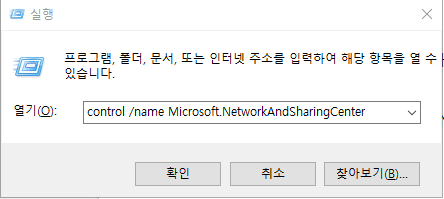
Raspberry Pi 4와 Windows 10이 설치된 컴퓨터 간 파일 공유를 위해 삼바 설정 하는 방법을 설명합니다. 1. 윈도우 컴퓨터 준비 2. Raspberry Pi 준비 3. 윈도우에서 Raspberry Pi의 공유폴더 접근 4. Raspberry Pi에서 윈도우의 공유 폴더 접근 2015. 9. 24 - 최초작성 2021. 9. 19 - 최종작성 1. 윈도우 컴퓨터 준비 윈도우에서 해야하는 네트워크 설정 및 공유폴더 생성 방법에 대해서 설명합니다. 1. 윈도우 키 + R을 누르고 다음 명령을 입력하여 실행합니다. control /name Microsoft.NetworkAndSharingCenter 2. 고급 공유 설정 변경을 선택합니다. 3. 네트워크 검색 켜기와 파일 및 프린터 공유 켜기를..

지난번 올렸던 C언어로 라즈베리파이 3의 LED제어 했던 것에 이어서 글을 올립니다. C언어로 Raspberry Pi 3의 GPIO 레지스터 접근하여 LED켜보기 https://webnautes.tistory.com/1915 이번엔 버튼을 하나 추가하여 버튼을 누른 동안에는 LED가 켜지고 손을 떼면 LED가 꺼지게 됩니다.. GPIO18번에 LED가 연결되어 있고 아래 사진처럼 GPIO17번에는 버튼을 연결하고 풀다운저항을 추가했습니다. GPFSEL1레지스터를 접근하여 핀을 입력으로 쓸지 출력으로 쓸지 결정해주어야 합니다. 입력의 경우에 디폴드값이 000이므로 아래 FSEL17는 건드릴 필요가 없습니다. LED를 켜야하므로 FSEL18은 001로 해주어 출력으로 해주어야 합니다. 핀으로부터 입력을 읽어..

복잡하게 디바이스 드라이버까지 작성하지 않고 간단하게 mmap을 사용하여 레지스터에 접근하여 LED를 제어해보려고 합니다. 핀번호 6번 그라운드와 핀번호 12번 GPIO18에 LED를 연결해주었습니다. BCM2835 데이터 시트에 따르면 LED를 켜고 끄는 데에는 다음 레지스터들을 사용하면 됩니다. 라즈베리파이3에선 BCM2837이지만 동일하게 동작했습니다. GPFSELx – GPIO핀을 Input 또는 Ouput으로 사용할지 결정. GPSETx – GPIO핀을 하이레벨로 만들어줌. Led가 켜진 상태. GPCLRx – GPIO핀을 로우 레벨로 만들어줌. Led가 꺼지는 상태. GPIO Base Address가 아래처럼 0x 7E20 0000으로 나와 있지만 BCM2835 데이터시트의 1.2.3 ARM ..

Raspberry Pi Camera Module( pi camera )는 USB 장치가 아니라서 연결을 해도 바로 /dev/video0 디바이스 파일이 생성되지 않습니다. 별도의 드라이버 모듈을 로드해야 /dev/video0 파일이 생성됩니다. 마지막 업데이트 - 2018. 10. 2 MobaXterm 터미널을 사용하여 Raspberry Pi에 SSH 접속 후 테스트를 진행했습니다. 1. pi camera가 정상적으로 연결이 되었는지 확인합니다. supported와 detected값이 모두 1이라면 카메라 연결이 성공적으로 이루어진 상태입니다. pi@raspberrypi:~ $ vcgencmd get_camera supported=1 detected=1 두 값중 하나라도 0으로 나오면 아래 포스팅의 1-..

Raspberry Pi 3에 Raspberry Pi Camera Module을 연결하여 사용하기 위해서 필요한 과정을 다루고 있습니다. 1. Raspberry Pi Camera Module 연결 및 설정하기 2. Raspberry Pi Camera Module 테스트 마지막 업데이트 2018. 6. 25 1. Raspberry Pi Camera Module 연결 및 설정하기 1-1. Raspberry Pi 3에서 Raspberry Pi Camera Module를 사용하기 위해서는 라즈베리파이 설정 도구( raspi-config )를 사용하여 카메라 인터페이스를 활성화시켜야 합니다. pi@raspberrypi:~ $ sudo raspi-config 1-2. Interfacing Options을 선택합니다...
apt-get update를 했더니 평소와 다른 메시지가 보였습니다. pi@raspberrypi:~ $ sudo apt-get update Hit:1 http://archive.raspberrypi.org/debian buster InRelease Get:2 http://raspbian.raspberrypi.org/raspbian buster InRelease [15.0 kB] Reading package lists... Done E: Repository 'http://raspbian.raspberrypi.org/raspbian buster InRelease' changed its 'Suite' value from 'stable' to 'oldstable' N: This must be accepted e..

Python의 RPi.GPIO 모듈을 사용하여 Raspberry Pi 4에 연결한 7 Segment에 0 ~ 9 숫자를 표시하는 방법을 다룹니다. 2021. 6. 13 최초작성 우선 필요한 패키지를 설치해줍니다. sudo apt install rpi.gpio 설치에 문제가 있는 경우에는 패키지 목록을 업데이트한 후 다시 해보세요 sudo apt update 다음처럼 GPIO 핀 번호(= GPIO x)를 보고 연결해줍니다. 핀번호를 보고 연결하면 안됩니다. 예를 들어 a를 위해 연결하는 17번은 GPIO 17을 의미합니다. pins = { 'a': 17, 'b': 27, 'c': 22, 'd': 10, 'e': 9, 'f': 11, 'g': 0} 7 SEGMENT의 나머지 핀(COM, DP)은 타입에 따라..

라즈베리파이 4에 캐릭터 LCD를 연결하여 사용하는 방법을 설명합니다. 2017. 02. 19 최초작성2021. 02. 05 라즈베리파이 4에서 진행 필요한 부품은 다음과 같습니다. 캐릭터 LCD 1602 핀헤더 1 x 40p, 2.54mm 가변저항 10K ohm 저항 220 ohm, ¼ W잘못 주문해서 220K ohm을 받았지만 다행히 캐릭터 LCD가 동작 하네요. 점퍼선 Male - Female 캐릭터 LCD에 핀헤더를 납땜해줘야 합니다. 핀헤더 16개핀을 잘라서 캐릭터 LCD에 연결합니다. 인두기로 납땜해서 고정시켜 줍니다. 다음처럼 부품들을 브레드보드에 연결해줍니다. 나중에 검은색 선이 있는 라인은 ground, 빨간색 선이 있는 라인은 5V에 연결되게 됩니다. 라즈베리파이4와 브레드보드에 연결된..

VisualGDB와 Visual Studio를 사용하여 Raspberry Pi를 위해 OpenCV 코드를 크로스 컴파일하는 과정을 다룹니다. 1. 우선 다음 포스트를 먼저 진행하세요. Raspberry Pi를 위해 크로스 컴파일러(cross compiler) 사용하기 ( VisualGDB와 Visual Studio를 사용 ) https://webnautes.tistory.com/1420 Raspberry Pi에 OpenCV를 설치하지 않았다면 다음 포스트를 진행하세요. Raspberry Pi 3에 Extra Module(contrib) 포함하여 OpenCV 4.1.2 설치하는 방법 http://webnautes.tistory.com/916 2. Visual Studio 메뉴에서 File > New > V..
